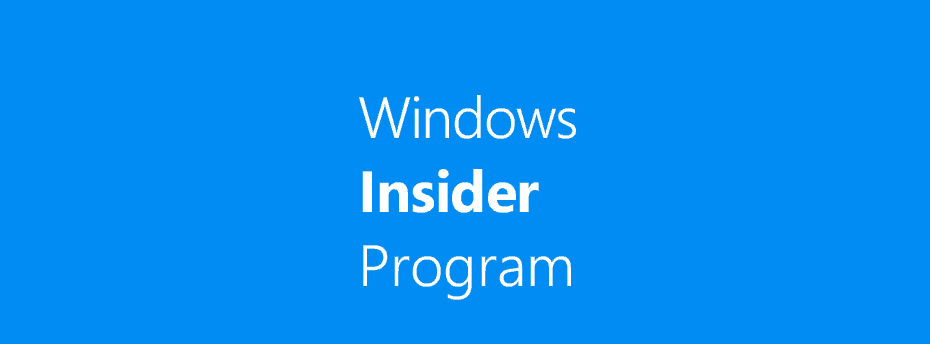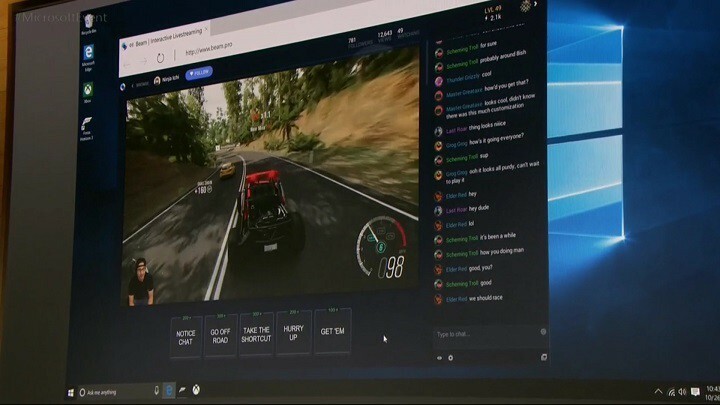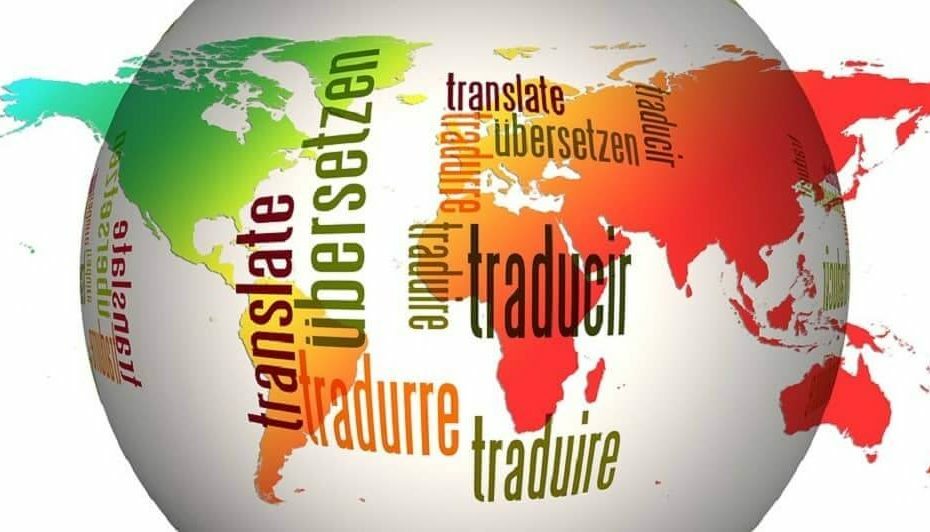Windows-updates zijn erg belangrijk gezien het feit dat er veel beveiligingsupdates doorheen worden gepusht. Als u uw systeem niet kunt bijwerken, hoewel dit niet absoluut dringend is, moet u het probleem zo snel mogelijk oplossen.
Een van de vele bekende problemen met Windows-updates is Foutcode 0x80240008.
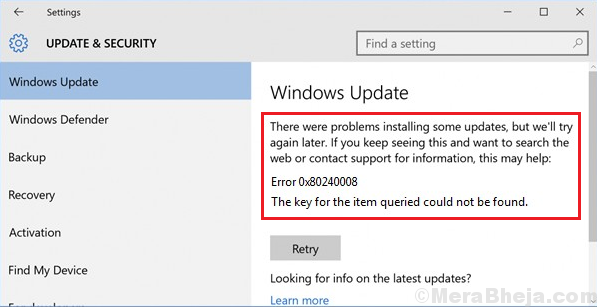
Dit is een afkorting voor WU_S_ALREADY_DOWNLOADED, wat betekent dat de Windows-update die u probeert te downloaden, al is gedownload. In de meeste gevallen is dit echter niet de situatie.
Controleer op noodzakelijke services
1. Zoekservices in het zoekvak van Windows 10. Klik op het pictogram Services om het venster Servicemanager te openen.
2. bevind zich Achtergrond Intelligent Transfer Service (BITS)-service van de lijst.
3. Klik met de rechtermuisknop op Intelligente overdrachtservice op de achtergrond (BITS)-service, en klik op Eigendommen.
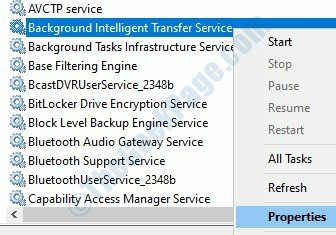
4. Zorg ervoor dat Opstarttype Automatisch (uitgestelde start) is geselecteerd, zo niet, selecteer het dan.
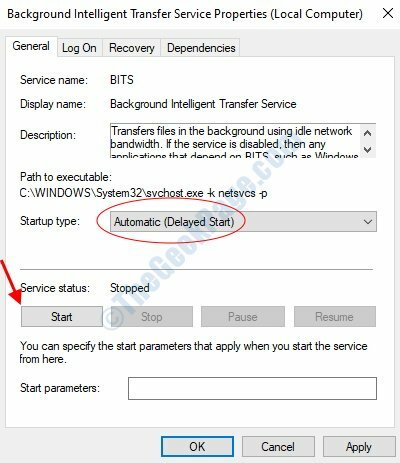
5. Als de servicestatus gestopt of niet actief is, klik dan op begin om de dienst te starten.
6. Klik nu op Toepassen en vervolgens op OK.
7. Op dezelfde manier lokaliseren Windows Event Log-service.
8. Klik er met de rechtermuisknop op en klik op Eigendommen.
9. Zeker weten dat Opstarttype net zo automatisch is geselecteerd.
10. Als de servicestatus gestopt of niet actief is, klik dan op begin om de dienst te starten.
11. Klik ten slotte op Toepassen en vervolgens op OK.
Controleer of de update daadwerkelijk is geïnstalleerd
We kunnen controleren of de beoogde update daadwerkelijk op het systeem is geïnstalleerd.
1] Klik op de Startknop en dan het tandwielachtige symbool om de. te openen Instellingen menu.
2] Ga naar Updates en beveiliging.
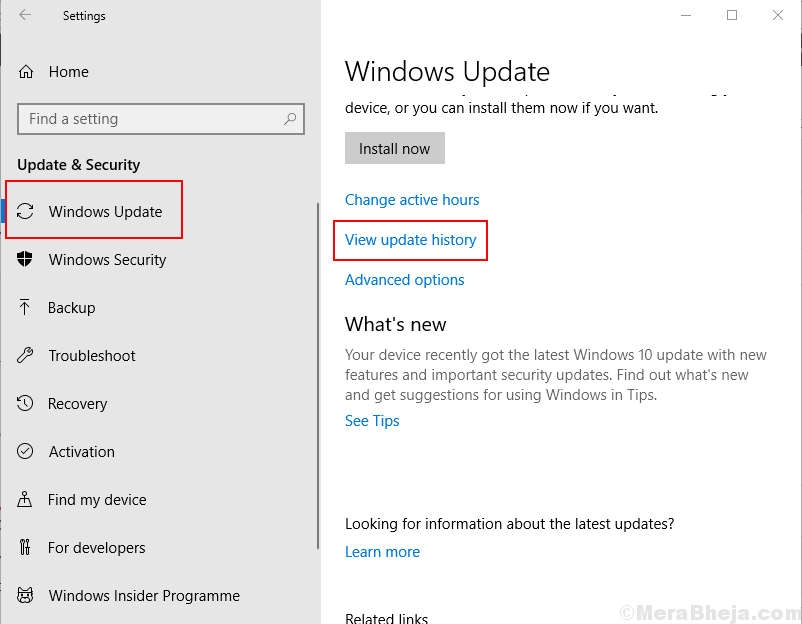
3] In de Windows Update tabblad, klik op Updategeschiedenis bekijken.
4] Het toont de lijst met alle updates die op het systeem zijn geïnstalleerd, samen met de datum. Controleer of de update onder vraag daar wordt vermeld.

Als dit niet het geval is, gaat u verder met de volgende probleemoplossing.
Oplossing 1] Gebruik de probleemoplosser voor Windows-updates
1] Ga naar Updates en beveiliging in Windows instellingen zoals voorgesteld in de vorige stap.
2] Ga naar de Problemen oplossen tabblad.
3] Selecteer de Probleemoplosser voor Windows-updates en voer het uit.

4] Herstarten het systeem zodra de probleemoplossing is voltooid.
Oplossing 2] Controleer op verdachte software en verwijder deze
Soms veroorzaken virussen en malware dergelijke problemen met Windows. De reden is simpel, als de Windows-update wordt afgeschrikt, zou dit ook de beveiligingsupdates afschrikken. De malware kon dus niet worden tegengegaan. Meestal wordt dergelijke malware samen met freeware in het systeem geduwd.
1] Druk op Win + R om het venster Uitvoeren te openen. Type Controlepaneel en druk op Enter om het Configuratiescherm te openen.
2] Ga naar Programma's en functies. Het toont de lijst met alle programma's die op het systeem zijn geïnstalleerd. Rangschik ze in volgorde van de datum van installatie.

3] Waarschijnlijk is de meest verdachte software de recentelijk geïnstalleerde software. Houd ook freeware in de gaten. Klik met de rechtermuisknop en verwijder alles waarvan u denkt dat het het probleem heeft veroorzaakt.
Oplossing 3] Scan het systeem op virussen en malware
In de vorige oplossing hebben we recent geïnstalleerde programma's op verdenking gecontroleerd. Als het programma het virus of de malware echter in het systeem heeft geduwd, moeten we het systeem scannen en verwijderen. Om dit te doen, hebben we antivirussoftware nodig die goed genoeg is.
Oplossing 4] Schakel de antivirussoftware en firewall tijdelijk uit
Soms interfereren de antivirussoftware en Firewall met Windows-updates, waardoor ze worden voorkomen. We kunnen de antivirussoftware tijdelijk uitschakelen. Aangezien de procedure merkspecifiek is, raden we aan om de antivirusprovider te raadplegen voor hulp hierbij.
Voor het uitschakelen van de Windows Defender Firewall is de procedure als volgt:
1] Druk op Win + R om het venster Uitvoeren te openen. Type Controlepaneelen druk op Enter om het Configuratiescherm te openen.
2] Ga naar Windows Defender-firewall.

3] Zet in de lijst aan de linkerkant Windows Defender Firewall AAN of UIT.

4] Verschuif het keuzerondje om Windows Defender Firewall uit te schakelen (niet aanbevolen) voor zowel privé- als openbare netwerkinstellingen.
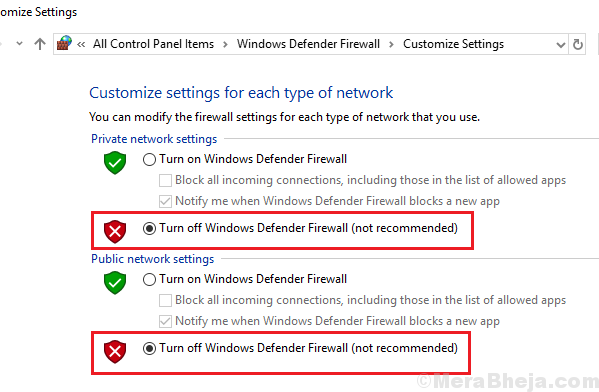
Oplossing 5] Start de pc opnieuw op in een schone start
Hoewel een schone start op zichzelf geen oplossing is, kan het zeer nuttig zijn bij het identificeren van het probleem. Hier is de procedure om uw systeem opnieuw op te starten in schone opstartstatus.
We hopen dat deze uitgebreide probleemoplossing nuttig zou zijn bij het oplossen van het probleem.